![]() Transición
Transición
|
|
|
Transición |
|
Transición
Ajusta una superficie a través de curvas de perfil seleccionadas que definen la forma de la superficie.
Pasos
![]() Seleccione las curvas en el orden en que la superficie tiene que atravesarlas.
Seleccione las curvas en el orden en que la superficie tiene que atravesarlas.
Seleccione curvas abiertas cerca de los mismos extremos. Para curvas cerradas, ajuste las costuras de curva.
Ajustar costuras de curva
Seleccione un marcador de punto de costura y muévalo a lo largo de la curva cerrada.
Continúe ajustando los puntos de costura hasta que se alineen unos con otros y todas las curvas cerradas tengan la misma dirección, y luego pulse Intro.
Opciones de ajuste de costura
Invertir
Invierte la dirección de la curva.
Automático
Alinea los puntos de costura y las direcciones automáticamente.
Natural
Mueve los puntos de costura como estaban al inicio del comando.
Opción en la línea de comandos
Permite designar una posición para el inicio o el final de la transición en un punto. La trasición se ahusará al punto seleccionado.
Nota: No se necesita ningún objeto de punto, pero es conveniente tener alguna geometría de referencia para facilitar la designación de la posición del punto.
Pasos
 Al incio o final de la transición, haga clic en la opción Punto.
Al incio o final de la transición, haga clic en la opción Punto.
 Designe una posición para la posición inicial y final.
Designe una posición para la posición inicial y final.
Opciones de transición
Estilo
Determina la estructura de nodos y de puntos de control de la superficie.
Nota: Cuando algunos de los puntos finales de las formas de transición se tocan, el tipo de transición está restringido a Recta o Desarrollable para evitar bucles que se autointersecan en las superficies resultantes.
Normal (1), Suelta (2), Ajustada (2), Recta (2), Desarrollable (5), Uniforme (6).
Desarrollable
Crea una superficie o polisuperficie separada desarrollable de cada par de curvas.
La opción Desarrollable sirve para crear superficies que se pueden desarrollar (aplanar) con el comando DesplegarSup sin estirar la superficie.
No todos los grupos de curvas pueden crear superficies desarrollables. Puede que no obtenga ninguna superficie o una superficie parcial.
Dos líneas rectas no paralelas no son desarrollables.
Suelta
La puntos de control de la superficie se crean en las mismas posiciones que los puntos de control de la superficie original. Esta opción es útil si los puntos de control tienen que editarse más adelante.
Normal
La superficie tiene una cantidad media de elongación entre las curvas. Es una buena opción cuando las curvas avanzan por una trayectoria relativamente recta o si hay mucho espacio entre las curvas.
Secciones rectas
Crea una superficie reglada: las secciones entre las curvas son rectas.
Ajustada
La superficie se ajusta a la superficie original. Es una buena opción cuando las curvas de entrada se encuentran alrededor de una esquina.
Uniforme
Hace uniformes los vectores nodales del objeto.
Superficie de transición cerrada
Crea una superficie cerrada, continuando la superficie más allá de la última curva y alrededor de la primera curva. Disponible cuando ha seleccionado tres curvas de forma.
Igualar tangencia inicial
Si la curva de inicio es un borde de superficie, la superficie de transición mantiene la tangencia con la superficie adyacente. Debe usar al menos tres curvas para activar esta opción.
Igualar tangencia final
Si la curva final es un borde de superficie, se maniene la tangencia con la superficie adyacente. Debe usar al menos tres curvas para activar esta opción.
PartirEnTangentes
Especifica si las superficies resultantes serán una superficie o una polisuperficie cuando curvas de entrada sean curvas tangentes unidas. Las superficies de la polisuperficie resultante corresponden a las subcurvas tangentes de las curvas de entrada.
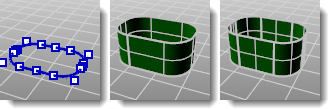
Policurva original (izquierda), PartirEnTangentes=No (centro), PartirEnTangentes=Sí (derecha).
Notas
![]() Cuando se utiliza esta opción, la salida será una polisuperficie.
Cuando se utiliza esta opción, la salida será una polisuperficie.
![]() Cuando la opción UsarExtrusiones está activada, esta opción no tiene efecto.
Cuando la opción UsarExtrusiones está activada, esta opción no tiene efecto.
Opciones de curva de sección transversal
Haga clic en el final de una curva de forma para invertir la dirección.
No simplificar (A)
Las curvas no se reconstruirán.
Reconstruir con puntos de control (B)
Reconstruye las curvas de forma antes de hacer la transición.
Tolerancia de reajuste (C)
Reajusta las curvas de forma a un valor de tolerancia especificado.
Haga clic para mostrar una vista previa de la salida. Si cambia la configuración, haga clic en el botón Vista previa para volver a actualizar la visualización.